萬盛學電腦網 >> 圖文處理 >> Photoshop教程 >> ps文字教程 >> ps制作粉筆字體
ps制作粉筆字體
粉筆字體是許多設計師都經常使用的一款字體,不過,網上的一些粉筆字體都不盡人意,這該怎麼辦呢?在今天的教程中,我們將給沒有找到滿意的粉筆字體下載地址的網友分享一個PS教程,讓大家自己動手制作粉筆字體效果!

粉筆字體
1:首先新建一個600*400的文檔。
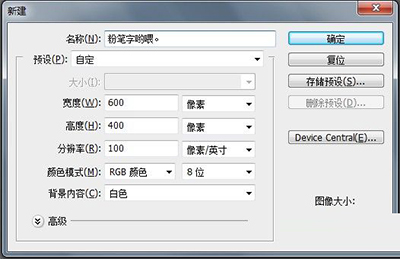
新建圖層
2:新建一個圖層,輸入文字,顏色隨意。

新建圖層
3:按Ctrl+單擊文字圖層縮略圖得到選區,點擊通道進入通道面板,新建一個Alpha通道,填充白色,如圖。
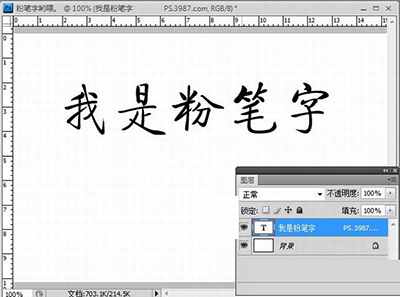
4:保持選區,對Alpha通道1執行濾鏡-像素化-銅版雕刻,選擇類型為中長描邊,感覺效果不夠明顯就按Ctrl+F多刻幾遍。
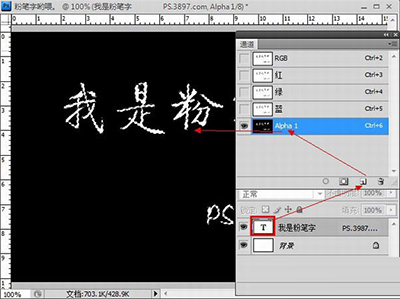
銅版雕刻
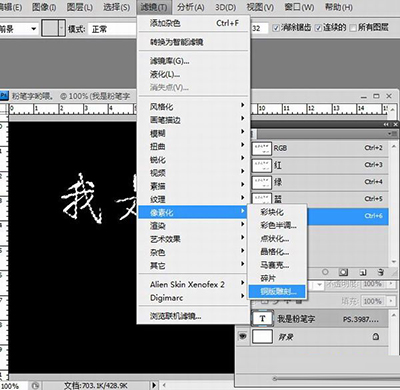
中長描邊
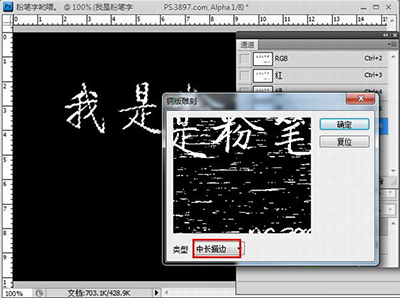
5:按Ctrl+D取消選區,復制一個Alpha副本。

Alpha副本
6:按B選擇畫筆工具,替換成鉛筆,在Alpha1副本上,在文字的邊緣畫一些黑線。
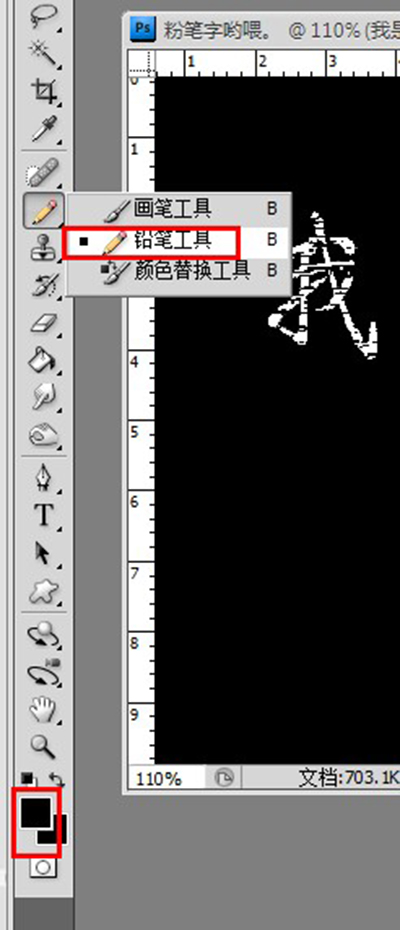
鉛筆

鉛筆
7:再添加了一些直線後的效果。

8:按Ctrl+單擊Alpha1副本縮略圖得到選區,到圖層面板新建一個圖層,填充白色。
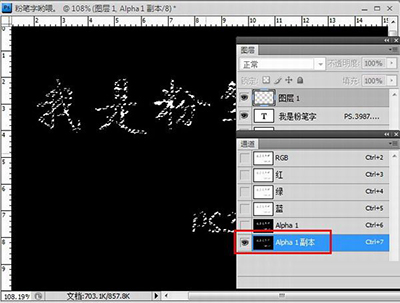
Alpha1副本
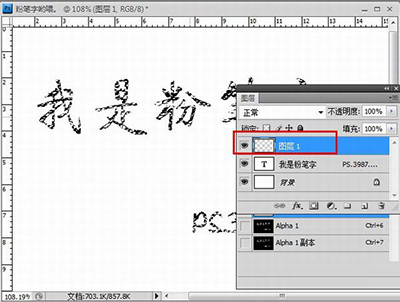
新建圖層
9:再按Ctrl+單擊Alpha1縮略圖得到選區,新建一個圖層填充灰色,如圖。
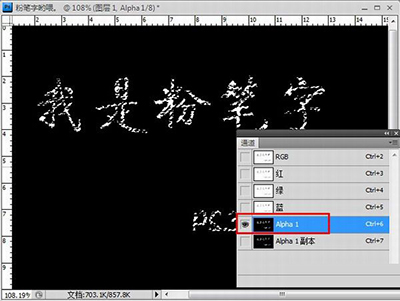
新建圖層

新建圖層
10:這裡我將背景填充成黑色,並添加了一些雜色作為粉筆文字的背景。
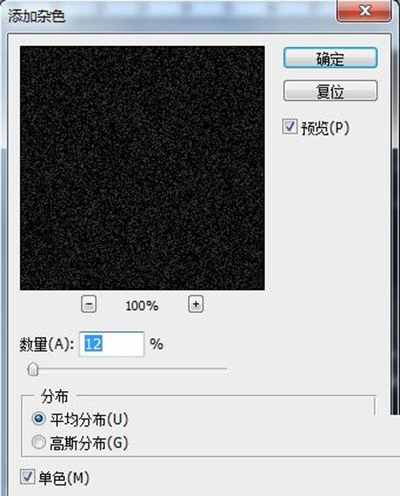
雜色
最終效果圖

ps文字教程排行
軟件知識推薦
相關文章
copyright © 萬盛學電腦網 all rights reserved



